Esta historia es parte de 12 días de asesoramientoayudándole a aprovechar al máximo su tecnología, su hogar y su salud durante la temporada navideña.
¿Te han regalado un altavoz inteligente de Google Home estas vacaciones? Una vez que desbloquees el dispositivo, no lo configures y lo olvides. Hay algunas configuraciones que quizás desee cambiar de inmediato. Para aprovechar al máximo el nuevo Google Home, cambie esta configuración para mejorar la experiencia de su altavoz inteligente.

Los altavoces de Google Home intentan que te registres para obtener un archivo dúo de Google número de teléfono al agregar un dispositivo, pero ¿sabía que puede convertir su Google Home en un altavoz con su número de teléfono principal, incluso si está usando un iPhone?
Esta es solo una de las muchas funciones interesantes que puede configurar en su dispositivo Google Home. Le mostraremos cómo configurar esto, junto con otras cuatro configuraciones que debe actualizar hoy. Para obtener más información sobre dispositivos inteligentes, consulte ¿Cuánto te costará una casa inteligente de Google? y el La mejor tecnología para emparejar con tu nuevo altavoz Google Home.
1. Reciba una notificación cuando alguien se una a su grupo de Google Home
Dices: «Soy la única persona en mi casa». «¿Por qué quiero recibir una notificación si alguien se une a mi grupo de Google Home?» especialmente Porque Usted es el único que debe estar autorizado para usarlo, por este motivo.
Esta configuración no se trata solo de informarle sobre los cambios, se trata solo de seguridad. Si su cuenta de Google ha sido pirateada o comprometida, una de las primeras señales de advertencia podría ser que un usuario o dispositivo no autorizado se agregue a su grupo de Google Home.
Para recibir estas notificaciones:
1. abre el Aplicación Google Home y presiona ajustesentonces menos general grifo avisos.
2. Si su teléfono no está configurado para permitir notificaciones de Google Home, siga las instrucciones que lo indican Haga clic aquí para activarlo en Configuración.
3. Toca Notificaciones generales y activa la primera opción, personas y dispositivos. Si desea recibir anuncios de notificación automática, cambie Actualizaciones de Producto También.

Tanto Google Home como Nest Minis tienen un interruptor de micrófono físico, por lo que puede hacer que dejen de escuchar si desea un poco más de privacidad.
Chris Monroe/CNET
2. Ajuste la configuración de privacidad de Google Home
También es importante ajustar la configuración de privacidad en la aplicación Google Home. Lo tenemos todo incluido Una guía de las funciones de seguridad de Google Home aquí. Si está familiarizado con estas configuraciones de seguridad pero solo quiere refrescar un poco las cosas, aquí le mostramos cómo acceder al Portal de datos personales:
1. abre el Aplicación Google Home y presiona Código personal (Puede ser tu foto o una silueta) en la esquina superior derecha.
2. Escoger Eres en la barra de menú en la parte superior y luego haga clic en Tus datos en el asistente.
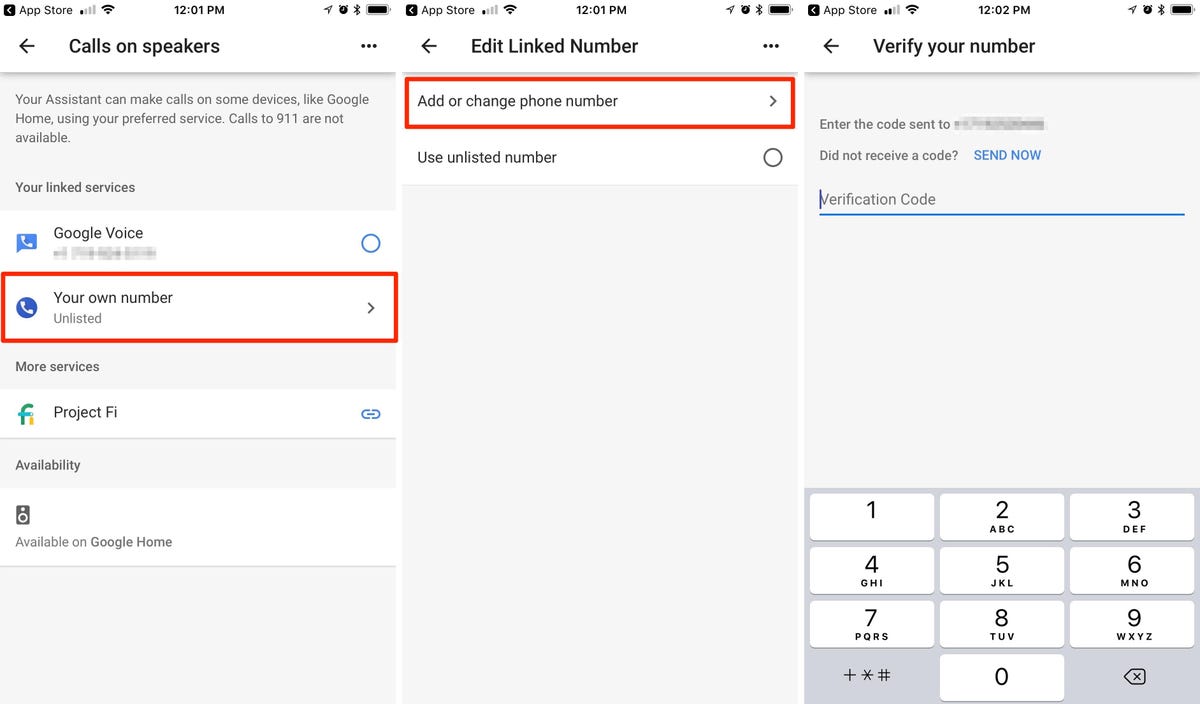
Vincular su número de teléfono principal a Google Home le permite realizar llamadas desde su altavoz inteligente y los destinatarios verán quién es usted.
Capturas de pantalla de Jason Cipriani/CNET
3. Haz llamadas usando tu dispositivo Google Home
Las llamadas manos libres son una de las funciones más importantes de Google Home, pero no funcionarán de la manera que deseas a menos que las configures correctamente. Para asegurarse de que Google Home muestre su número de teléfono principal cuando se utiliza para llamar, siga estos pasos:
1. abre el Aplicación Google Home y presiona ajustes.
2. Desplácese hacia abajo para ver Servicios del Asistente de Google entonces grifo Llamadas de audio y video.
3. encargarse de Contacto móvil. Si aún no lo ha configurado, toque tu propio número Entonces presione Agregar o cambiar el número de teléfono.
4. Google enviará código de verificación para su teléfono, que deberá ingresar en la siguiente pantalla.
5. Una vez que haya vinculado su número de teléfono, asegúrese de Tu número ha sido identificado bajo sus servicios asociados.
6. bajo Contactosgrifo Descargar ahora Para sincronizar contactos desde su teléfono.
Ahora todo lo que tiene que hacer para hacer llamadas con Google Home es llamar al Asistente de Google («OK, Google» u «Hola, Google») y decir, «Llamar [contact name]. «
4. Cambia tu apodo en Google Home
Actualmente, mi Google Home está configurado para llamarme Sargento Pepper sin más motivo que el hecho de que recibí un paquete de mi asistente digital que se refiere a mí como un álbum de los Beatles. Puedes preguntarte lo que quieras. Tenga en cuenta, sin embargo, que es posible que tenga que deletrearlo fonéticamente. Para enseñarle a Google Home su apodo:
1. abre el Aplicación Google Home y presiona ajustesluego desplácese hacia abajo y toque Más ajustes.
2. bajo Eresgrifo apodo Entonces bajo ¿Cómo debería llamarte el asistente? Escriba el alias que desea que use.
3. Presione Jugar Para escuchar cómo el Asistente de Google dirá tu nombre. Si no se pronuncia correctamente, cambie la ortografía hasta que lo sea.
Y sí, puedes convertirlo en una maldición.

Puede personalizar su Google Home de muchas maneras, incluso enseñándole a llamarlo por un apodo como, por ejemplo, ¿Mickey Mouse?
James Martín/CNET
5. Cree un conjunto de altavoces para maximizar el disfrute de su música
Los altavoces de Google Home no solo suenan muy bien por sí solos, sino que mejoran aún más cuando los duplicas, duplicas o cuadruplicas. De hecho, puede agregar múltiples altavoces en su hogar a un grupo de altavoces. Tenemos instrucciones detalladas sobre cómo usar Google Home en su hogar Cree un sistema de sonido completo aquíPero aquí está la versión simplificada:
1. abre el Aplicación Google Home y presiona + (signo más) en la esquina superior izquierda.
2. Haga clic en Crear grupo de oradores, seleccione los oradores que desea incluir y luego haga clic en Próximo.
3. bajo Etiquetar este grupo de hablantesescriba un nombre («Toda la casa» o «Sala de estar», etc.) y haga clic en Memoriza.
Otra forma de subir el volumen de tus parlantes es usar uno como canal izquierdo y el otro como canal derecho. Aquí se explica cómo crear un par de altavoces. De dos (de los mismos) altavoces de Google Home. Querrás asegurarte de obtener Configure los servicios de música de la manera correcta, es muy. Y mientras lo hace, considere instalar un Google Home o Nest Mini en la pared para un mejor sonido.

Los ingenieros de Google sometieron los altavoces inteligentes de Google Home a una serie de pruebas para obtener el mejor sonido posible de los dispositivos pequeños.
James Martín/CNET
Más recomendaciones centradas en Google:

«Food ninja. Freelance pop culture fanatic. Wannabe zombie maven. Twitter aficionado.»





More Stories
La red social Butterflies AI añade una función que te convierte en un personaje de inteligencia artificial
Edición del vigésimo aniversario de Hautlence HLXX: redefiniendo el tiempo con minutos que retroceden y horas saltantes
Un marco para resolver ecuaciones diferenciales parciales equivalentes puede guiar el procesamiento y la ingeniería de gráficos por computadora